ホームページ >コンピューターのチュートリアル >コンピュータ知識 >win11のMACアドレスを変更するにはどうすればいいですか? win11のMACアドレス変更方法のチュートリアル
win11のMACアドレスを変更するにはどうすればいいですか? win11のMACアドレス変更方法のチュートリアル
- 王林転載
- 2024-02-20 10:45:491912ブラウズ
phpエディタXiaoxinは、Win11システムでMACアドレスを変更する方法を詳しく紹介します。 MAC アドレスはデバイスの一意の識別子であり、ネットワークの問題を解決したり、プライバシーとセキュリティを向上させるために変更が必要になる場合があります。以下では、このテクニックを簡単にマスターできるように、Win11 システムで MAC アドレスを変更する方法の手順を詳しく説明します。
win11 MAC アドレスを変更する方法
1. デスクトップの検索ボックスに「cmd」と入力し、検索結果のコマンド プロンプトをダブルクリックします。
2. コマンド ウィンドウに ipconfig /all と入力して Enter キーを押すと、表示された結果に、ネットワーク カードの MAC アドレスであるイーサネット物理アドレスが表示されます。
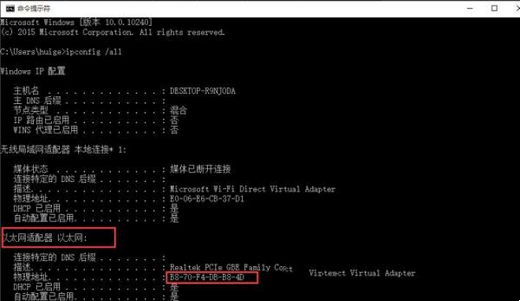
#3. 次に、デスクトップの右下隅にあるネットワーク アイコンを右クリックし、[ネットワークと共有センターを開く] を選択します。
4. クリックしてアダプターの設定を変更します。
5. 次に、ワイヤレス ネットワークを見つけて右クリックしてプロパティを開きます。
6. 構成オプションを入力します。
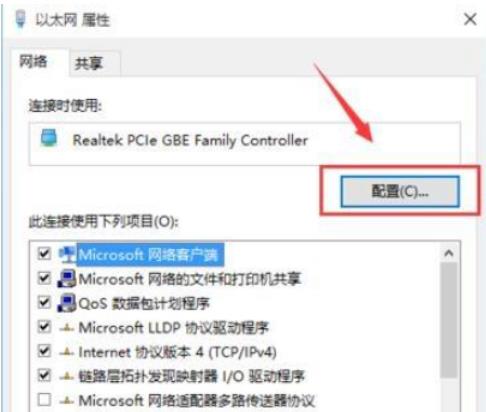
7. 開いた新しいウィンドウで詳細オプションに切り替え、プロパティ リストでネットワーク アドレスを見つけ、値をクリックして新しい MAC アドレスを入力します。
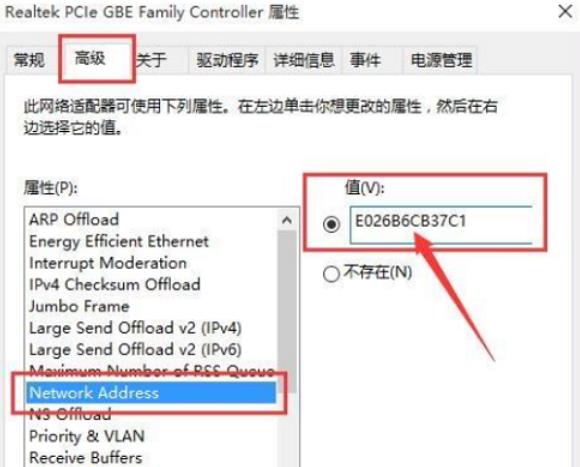
8. コマンド ウィンドウに ipconfig /all を再入力して Enter キーを押すと、この時点の MAC アドレスが変更され、E0-26- になっていることがわかります。 B6- 入りました。CB-37-C1。
以上がwin11のMACアドレスを変更するにはどうすればいいですか? win11のMACアドレス変更方法のチュートリアルの詳細内容です。詳細については、PHP 中国語 Web サイトの他の関連記事を参照してください。

